Không chỉ có 1 mà còn rất nhiều cách khác nhau để tắt nguồn iPhone một cách nhanh chóng nhất, nếu bạn là một người mới dùng iPhone hoặc muốn tìm hiểu thêm các cách tắt nguồn mới thì hãy cùng tìm hiểu thông qua bài viết dưới đây của Phong Vũ Tech News nhé!
- 5 cách tạo iCloud trên iPhone, iPad, máy tính dễ dàng nhất
- Tất tần tật cách reset điện thoại, khôi phục cài đặt gốc iPhone, Android dễ hiểu nhất
- Cách tạo file trên điện thoại iPhone và Android cực đơn giản
Tắt nguồn được xem như phương pháp “chữa bệnh” tạm thời của các dòng điện thoại, đặc biệt là đối với iPhone. Nó sẽ có lợi cho điện thoại của bạn ở một số khía cạnh, việc tắt nguồn và mở lại (hoặc khởi động lại) sẽ giúp điện thoại bạn hoạt động ổn định hơn, làm mới lại hệ thống để máy chạy nhanh hơn, xóa những ứng dụng chạy ẩn, bộ nhớ đệm,…Nhưng có một số người dùng mới có thể chưa biết đến các cách tắt nguồn hoặc khởi động lại iPhone, Phong Vũ sẽ hướng dẫn bạn 3 cách đơn giản qua trong bài viết này nhé!

Tắt nguồn iPhone bằng nút nguồn và âm lượng
Đối với các dòng iPhone đời mới hiện nay có một cách tắt nguồn iPhone mà nhiều người thường sử dụng nhất đó chính là dùng nút nguồn và âm lượng. Cách này sẽ tắt điện thoại sau khi xác nhận chắc chắn rằng bạn muốn tắt nguồn thông qua một thao tác nữa.
Khi tắt, bạn hãy nhấn giữ cùng lúc 2 nút nguồn và nút âm lượng cho đến khi có dòng chữ “Trượt để tắt nguồn” xuất hiện. Nếu bạn chắc chắn muốn tắt nguồn, hãy xác nhận bằng cách vuốt qua phải để iPhone của bạn tắt. Kiểu tắt nguồn này có thể ứng dụng vào lúc máy đang bị đơ hoặc gặp trường hợp khẩn cấp.
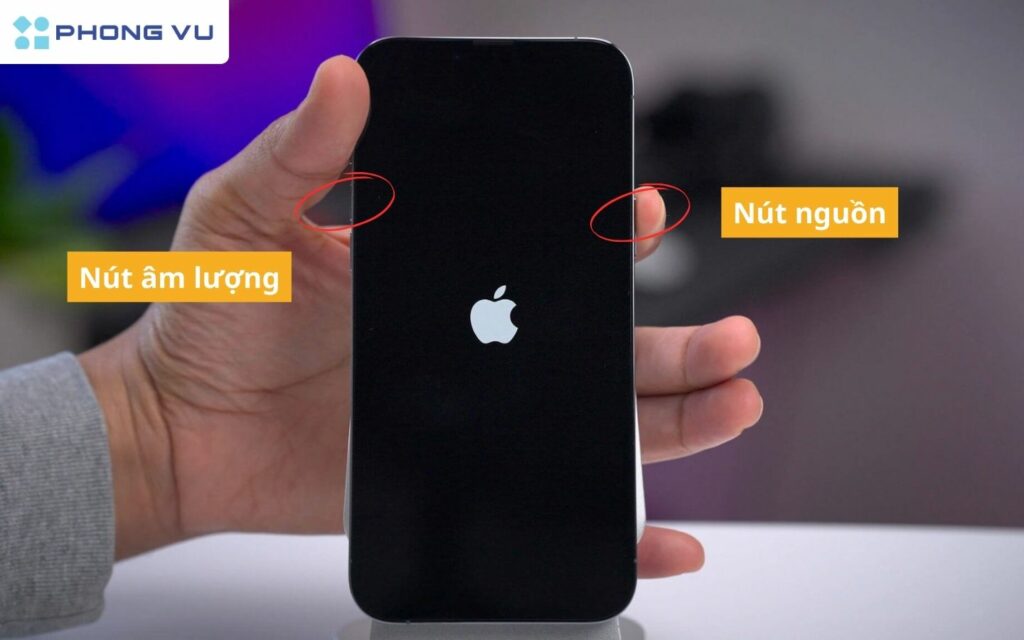
Tắt nguồn iPhone qua cài đặt
Kiểu tắt nguồn này sẽ tốn thời gian hơn dùng nút nguồn và âm lượng. Nếu bạn đang kiểm tra máy và muốn tắt nguồn để sửa lỗi thì có thể vào phần Cài đặt, chọn Cài đặt chung. Trong mục này sẽ có một số tùy chỉnh dành cho iPhone, kéo xuống cuối cùng sẽ thấy mục Tắt máy. Bạn có thể chọn vào mục này, trượt để xác nhận tắt nguồn là được.
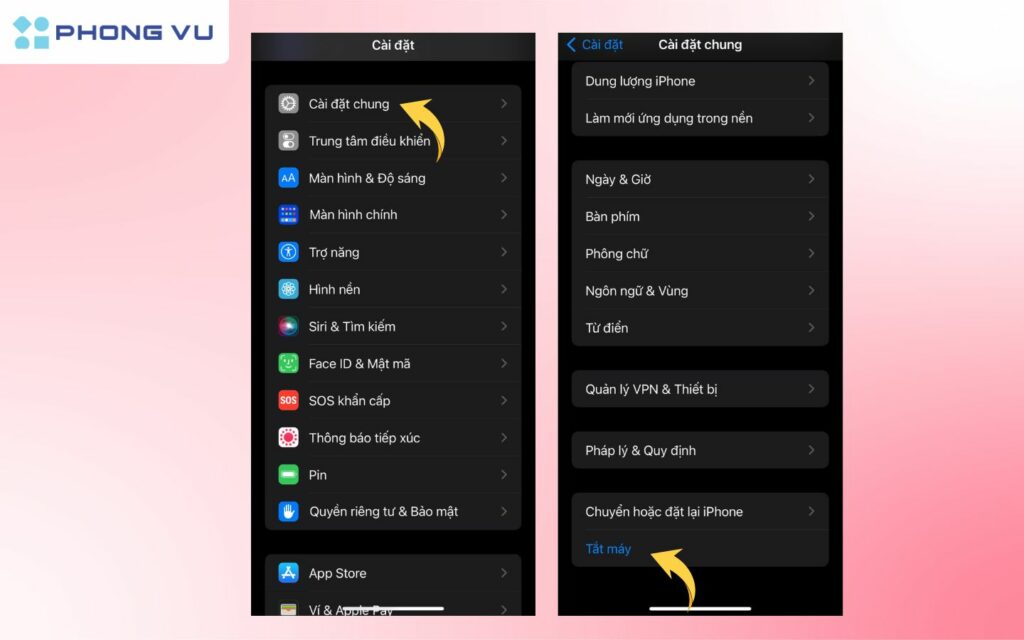
Cách tắt nguồn iPhone bằng công cụ Assistive Touch
Trong trường hợp nút nguồn hoặc âm lượng của bạn bị hỏng thì bạn có thể dùng cách này. Hãy mở nút home ảo (Assistive Touch) ra và các tùy chọn sẽ được hiển thị, hãy chọn mục Thiết bị – Thêm – và chọn Khởi động lại. Ngay lập tức sẽ xuất hiện yêu cầu rằng bạn có chắc chắn muốn khởi động lại iPhone không, bạn chỉ cần xác nhận là xong.
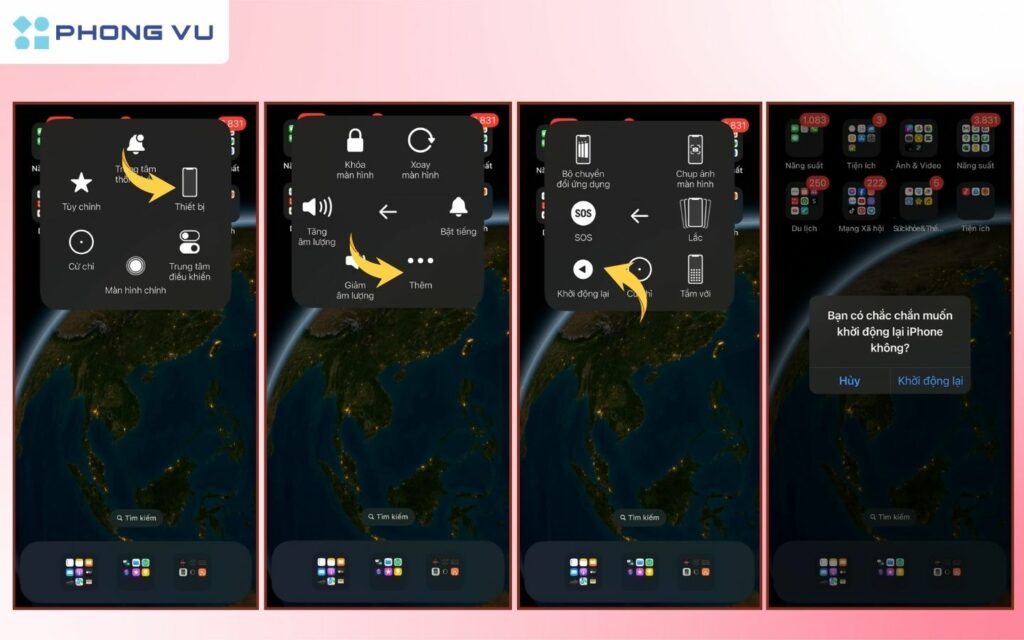
Nếu bạn chưa kích hoạt Assistive Touch, hãy vào phần Cài đặt, chọn Trợ năng (Accessibility) và chọn Cảm ứng, tiếp tục nhấn mở Assistive Touch lên. Bây giờ Assistive Touch hiện đã được bật trên iPhone. Sau khi được kích hoạt, bạn có thể tùy chỉnh menu này cho các tùy chọn phím tắt tính năng trong Assistive Touch và thậm chí thêm các cử chỉ tùy chỉnh nếu cần. Bạn có thể truy cập Assistive Touch thông qua một vòng tròn nổi trên màn hình.
Một số lưu ý cho người dùng khi tắt nguồn iPhone
Khi iPhone của bạn bắt đầu có dấu hiệu bị đơ máy, không phản hồi bất cứ thao tác cũng như hoạt động nào trên máy, chuyển sang màn hình đen, bạn chỉ có thể đợi pin cạn và iPhone tự tắt. Lúc này mới cần thiết tắt nguồn điện thoại bằng các nút vật lý được trang bị.
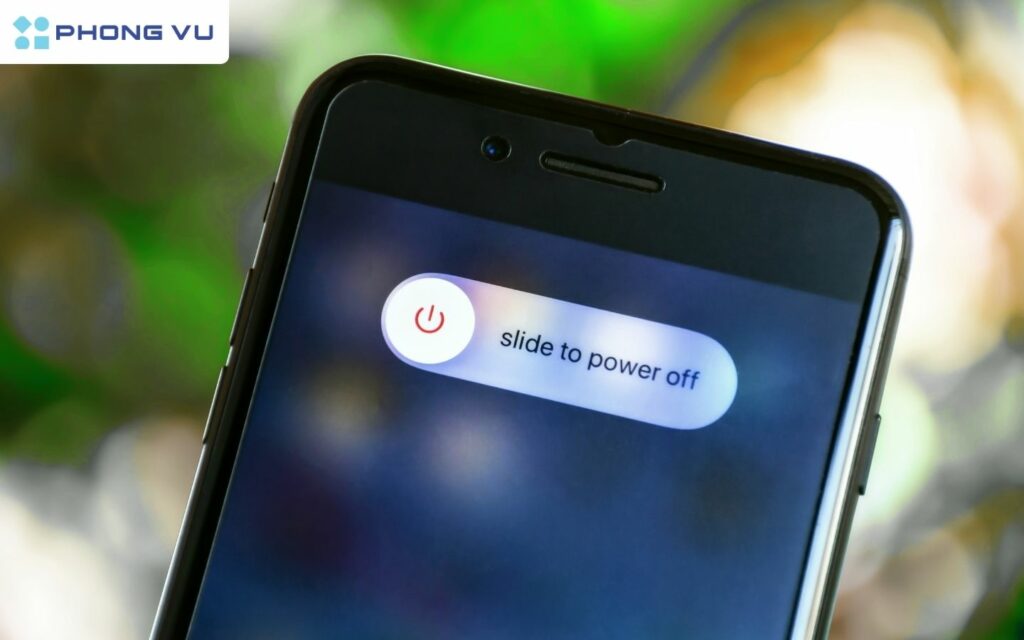
Sau đó, hãy đợi khoảng 30 giây và nhấn giữ nút nguồn cho đến khi xuất hiện logo Apple, nếu nó được bật lại và sẵn sàng hoạt động như bình thường thì không sao. Nếu iPhone tiếp tục không phản hồi, nhấn nút nguồn nhưng không lên thì hãy thử khởi động lại bằng cách nhấn và thả nhanh nút tăng âm lượng, sau đó nhấn và thả nhanh nút giảm âm lượng, cuối cùng nhấn và giữ nút nguồn bên cạnh cho đến khi logo Apple xuất hiện.
Ngoài những trường hợp khẩn cấp hoặc bị đơ máy thì bạn cũng không nhất thiết phải tắt iPhone thường xuyên. Bạn có thể thực hiện khoảng vài tuần một lần để thời lượng pin được tối ưu hóa, tắt được các ứng dụng đang chạy ẩn và xóa bộ nhớ đệm. Thậm chí, việc tắt nguồn còn có thể giúp bạn khắc phục một số sự cố mà bạn có thể gặp phải.
Có một mẹo khi sạc pin đó chính là tắt nguồn thì iPhone sẽ được sạc nhanh hơn. Trong trường hợp điện thoại của bạn đã cạn kiệt năng lượng và bạn không có nhiều thời gian để sạc đầy, hãy tắt nguồn và cắm lại để điện thoại được sạc một cách nhanh chóng.

Đối với cách tắt nguồn iPhone bằng nút nguồn và nút âm lượng, sau khi kích hoạt thì khoảng 3 giây thanh Trượt tắt nguồn sẽ hiện lên, nếu hiện quá thời gian này thì hãy kiểm tra lại điện thoại hoặc mang đi bảo hành. Các nút vật lý khác được tích hợp trên iPhone cũng có thể sử dụng được vài năm, nếu nó không hoạt động nữa thì hãy đi thay ngay nhé!
Chi tiết cách bật nguồn iPhone
Đối với các phiên bản iPhone sẽ có cách mở nguồn khác nhau. Đối với các dòng máy từ iPhone X về sau đã bỏ nút Home vật lý, vậy nên cách mở nguồn cũng sẽ có sự khác biệt hơn các phiên bản iPhone đời cũ.
Chi tiết về cách bật nguồn iPhone, bạn có thể tham khảo như sau:
Sau khi tắt iPhone, bạn có thể bật lại bất cứ lúc nào bằng cách nhấn và giữ nút nguồn bên phải từ 5 – 10 giây, cho đến khi thấy logo Apple xuất hiện trên màn hình. Khi đó, bạn chỉ việc chờ và máy sẽ từ từ khởi động trở lại.
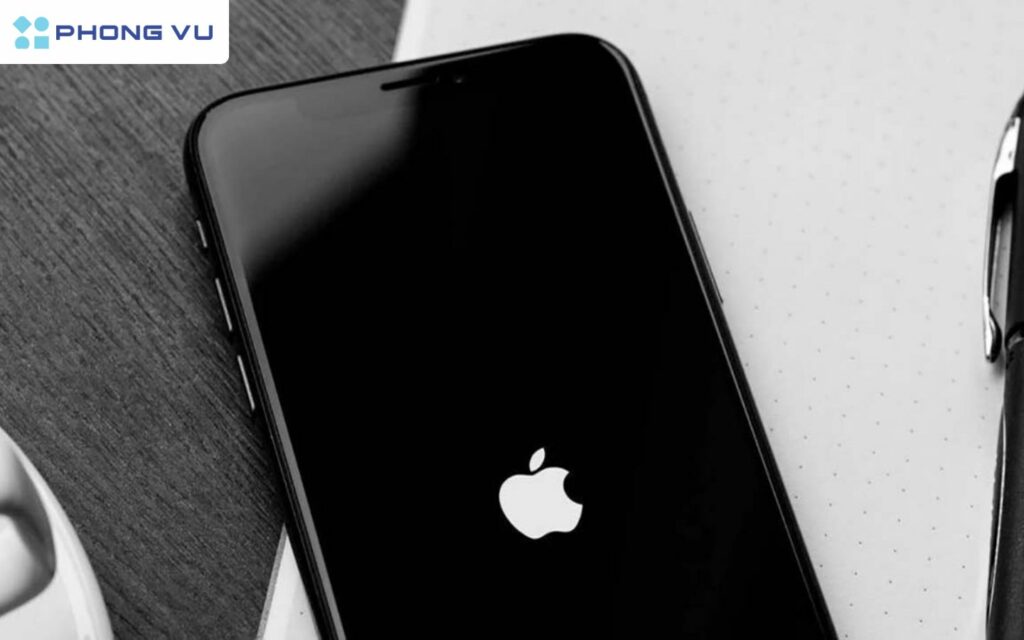
Nếu bạn dùng tính năng nút Home ảo để khởi động lại iPhone thì không cần phải nhấn nút mở nguồn, máy sẽ tự động khởi động trở lại khoảng 30s sau khi bạn xác nhận.
Nhưng bạn nên lưu ý rằng, sau khi máy mở thì Face ID của bạn sẽ bị vô hiệu hóa và không sử dụng ngay được. Lúc này bạn chỉ cần nhập mật khẩu để mở khóa iPhone và máy sẽ hoạt động lại bình thường.
Tạm kết
Qua 3 cách tắt nguồn iPhone được hướng dẫn trên, bạn sẽ biết cách tắt nguồn chiếc điện thoại Táo khuyết của mình một cách nhanh chóng. Trong bài viết còn nêu lên một số lưu ý khi tắt nguồn iPhone, dấu hiệu máy bị đơ và các cách xử lý khác. Hy vọng bạn sẽ có thêm được nhiều thông tin thú vị, mẹo hay hữu ích khi sử iPhone và các thiết bị khác cùng với Phong Vũ nhé!








